Итак, вы добавили мессенджеры. Установили виджеты.
Ваша база подписчиков увеличивается. Самое время попробовать запустить рассылку!
Создайте новый черновик рассылки
Зайдите в раздел рассылки в личном кабинете TextBack и нажмите на кнопку «Новая рассылка», под иконкой «По подписчикам» нажмите кнопку «Создать рассылку»
Выберите, кому вы будете отправлять рассылку, и настройте фильтры
По каким параметрам можно фильтровать подписчиков:
- Подписчики — пользователи, пришедшие через виджет подписки
- Обратились в чат — пользователи, написавшие вам через виджет чата или напрямую в группу/бота
- Все — подписавшиеся + обратившиеся в чат
Первую рассылку по обратившимся в чат мы рекомендуем начать с вопроса о том, готовы ли пользователи получать ваши новости
- Присвоен тег
- Не присвоен тег
Также вы можете создать фильтр из комбинации нескольких тегов.
После того, как выберете нужные фильтры, нажмите на кнопку «Применить фильтр».
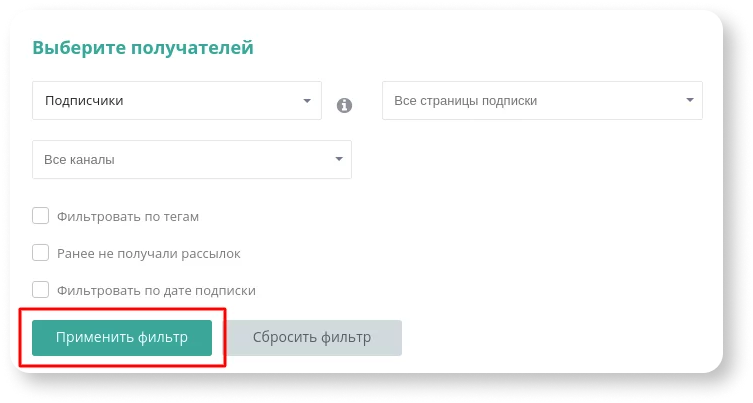
Вы можете настроить рассылку как по всем указанным тегам, так и по любому совпадению.
Будьте внимательны при настройке сложных фильтров. Например, если вы устанавливаете фильтры:
— по любому из этих критериев
— не присвоено несколько тегов,
то рассылка отправится всем, у кого нет любого из этих тегов
После настройки всех фильтров вы увидите количество подписчиков, подходящих под выбранные критерии.
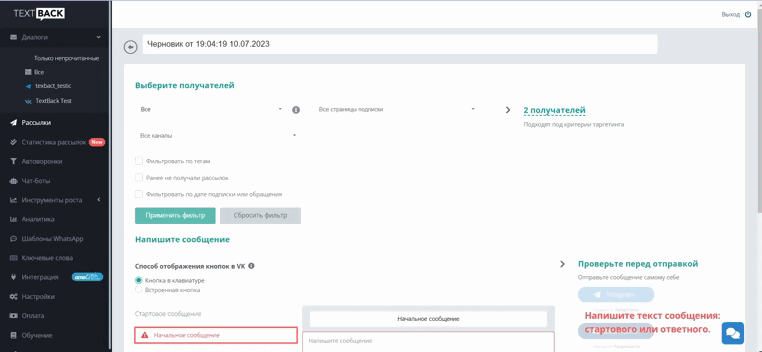
Дополнительные настройки
Задайте текст сообщения
Лимит символов зависит от мессенджера:
- ВКонтакте — 3 796
- Facebook — 1 700, если в сообщении 1-3 кнопки, то 640
- Telegram — 4 096
- Viber — 7 000
- WhatsApp — 65 236
- WhatsApp Business API — 1 024
В сообщение можно добавить медиафайлы (весом до 50 Mб), смайлики и обращение по имени.
Добавьте кнопки
Они бывают трех типов:
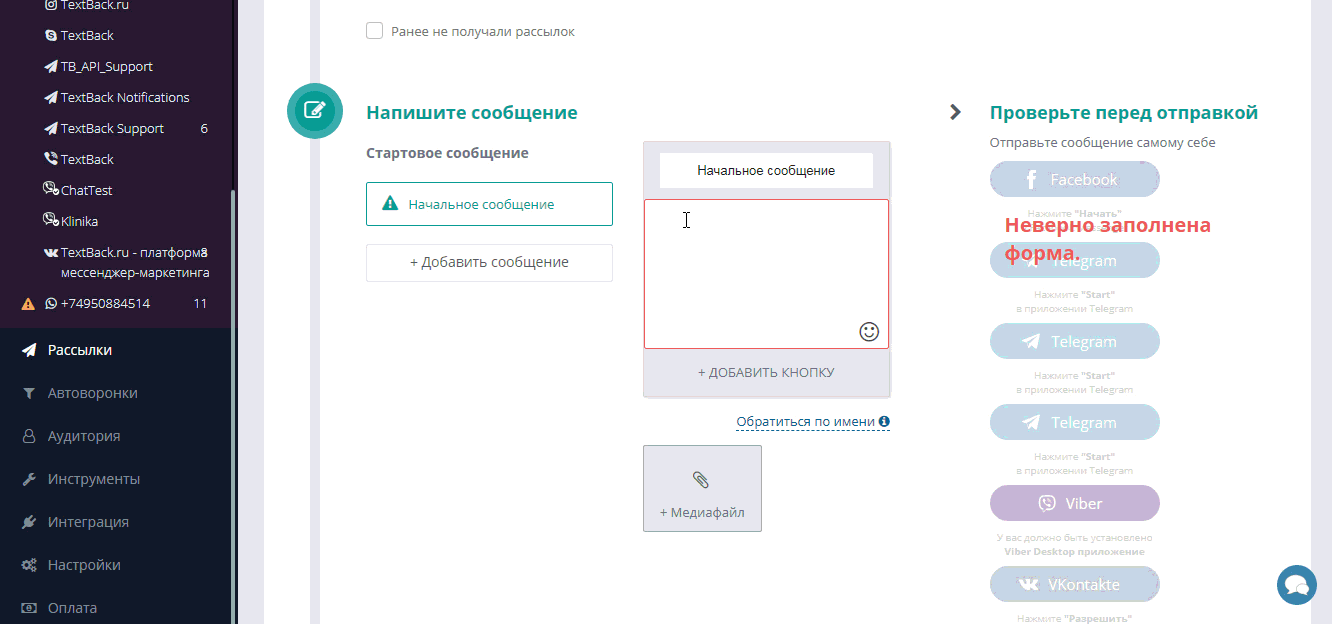
- Интерактивные кнопки ВК
Могут быть встроенными в клавиатуру или сообщение. Общее ограничение по количеству кнопок: не более 10
У кнопок встроенных в клавиатуру есть возможность выбора цвета
- Интерактивные кнопки WhatsApp Business API
В зависимости от количества кнопок могут быть интерактивные кнопки или кнопка-меню. Подробности тут.
Обратите внимание, если вы хотите отправить рассылку по подписчикам за пределами открытого 24-часового окна — необходимо использовать шаблон. Как настроить такую рассылку рассказываем тут.
- Интерактивные кнопки Viber
Имеют возможность выбора цвета
В кнопках вы можете настроить определенные действия на каждую из них:
- навесить\снять тег на чат с подписчиком;
- подписать на уведомления;
- перевести подписчика в «Статус запретил уведомление»
- настроить отправку автоматического сообщения при нажатии на кнопку
В свою очередь некоторые из этих действий могут запускать чат-бота
Для настройки кнопок необходимо:
- Кликнуть на «Добавить кнопку»
- Назвать кнопку в соответствии с ее названием в шаблоне
- Выбрать настраиваемое действие, например, «Навесить тег».
- Выбрать навешиваемый тег
- Настроить ответное сообщение
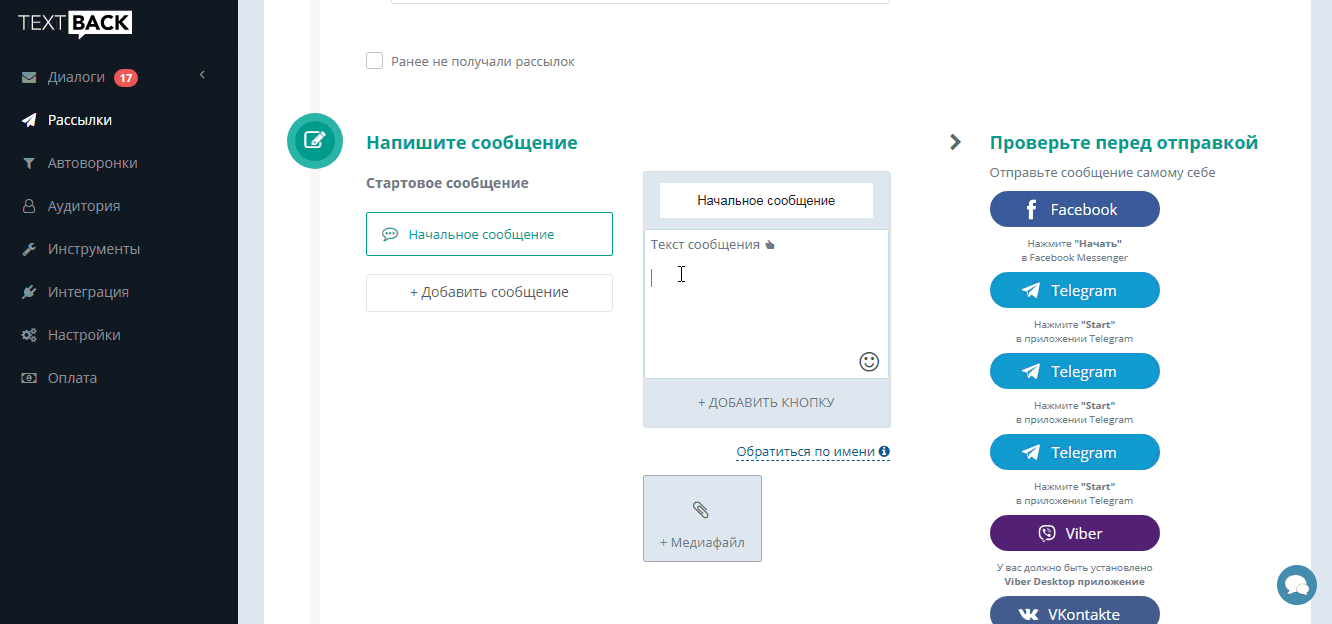
В названии кнопок во ВКонтакте может быть не более 40 символов.
Если в названии будет больше символов, сообщение не отправится.
Отправьте рассылку
Перед отправкой рекомендуем протестировать рассылку на себе в специальном поле «Проверьте перед отправкой». Вы можете сохранить рассылку как черновик, нажав на кнопку «Сохранить черновик».
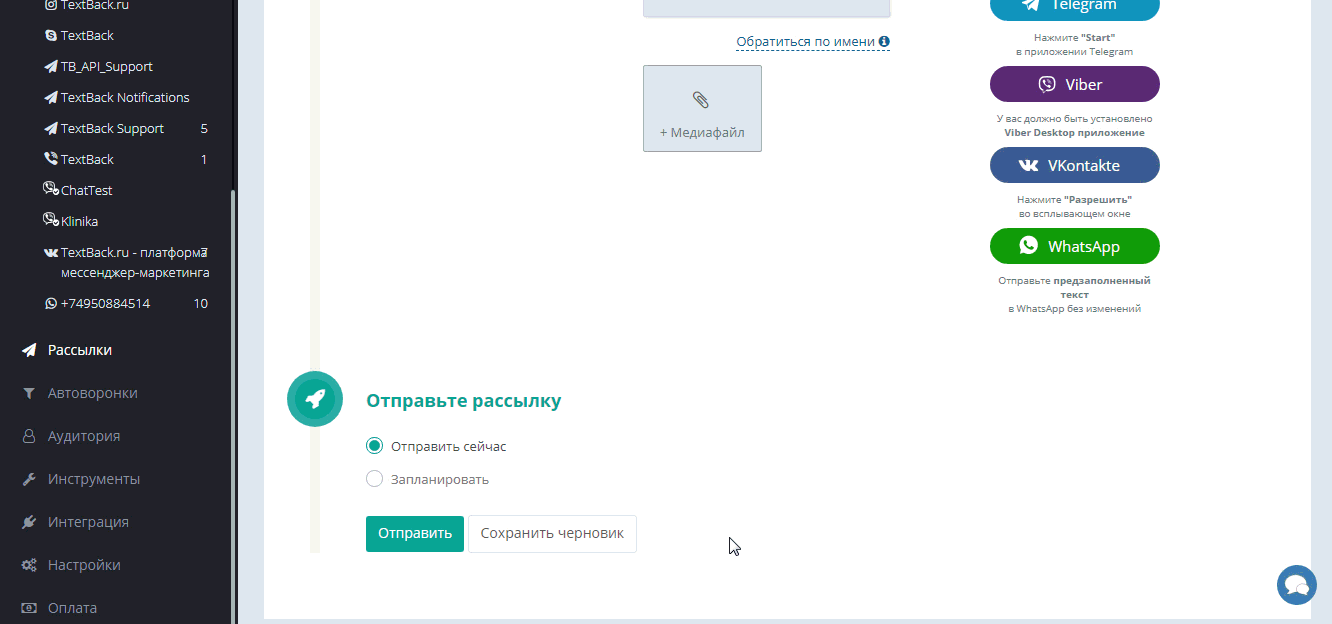
Все ответы вы получите в Личный кабинет.
После рассылки по большой базе сообщения появляются быстро. Для удобного отображения ответов подписчиков включите галочку «Только непрочитанные».
В TextBack есть возможность отправить рассылку не только по подписчикам, но и по номерам телефонов.
Помимо единоразовых рассылок вы можете отправлять цепочки сообщений.








